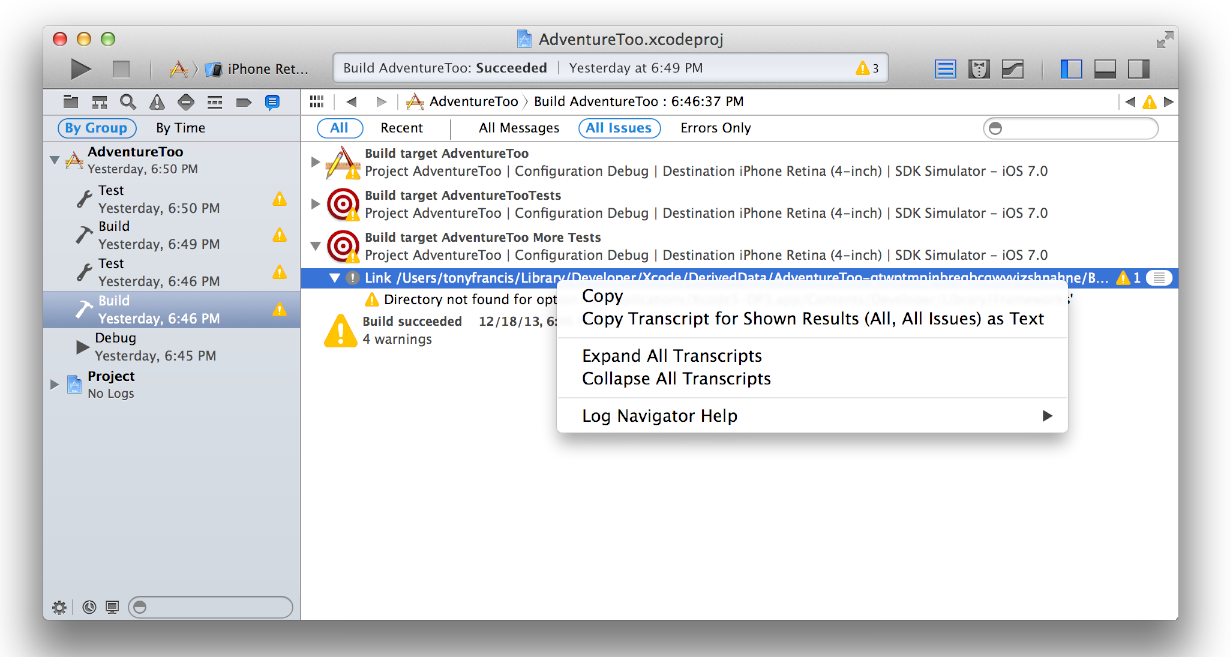Просмотр копий журнала задачи
Найдите подробную информацию в копиях об операциях с проблемами.
Когда Вы выбираете View> Navigators> Show Log Navigator и выбираете задачу (такую как Сборка, Тест или Фиксация), информация об операциях для задачи появляется в средстве просмотра журнала. Серый круг указывает работу с проблемой. Копия, обозначенная кнопкой Open Transcript (![]() ), содержит подробную информацию о проблеме.
), содержит подробную информацию о проблеме.
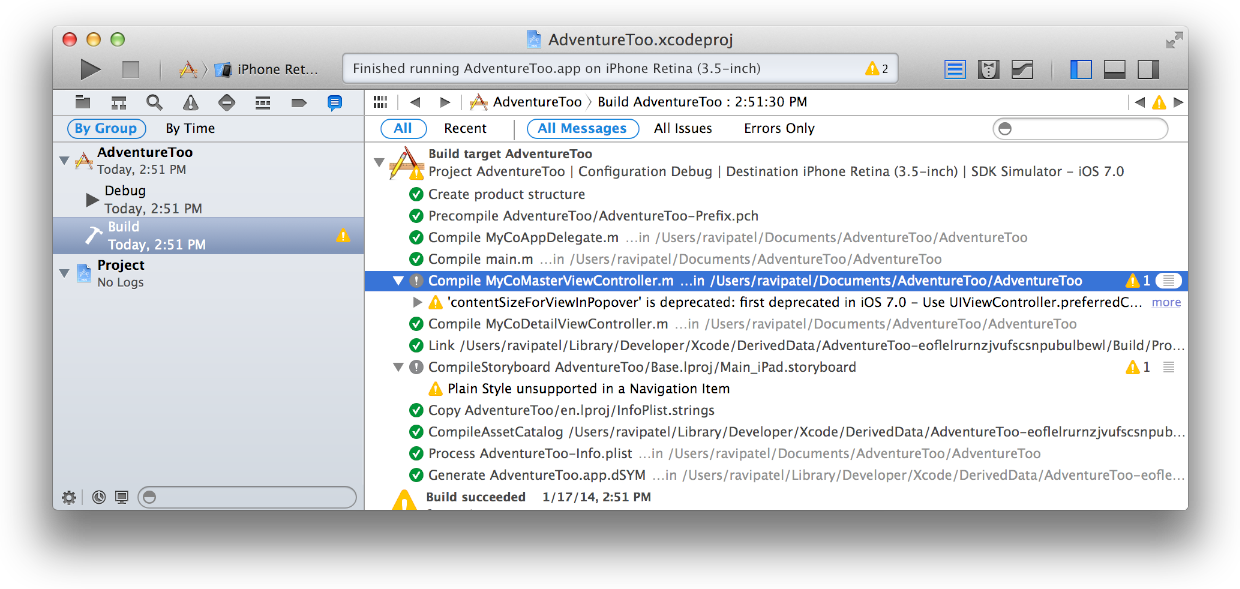
Просмотрите или скройте копии журнала задачи путем выполнения следующих операций:
Для просмотра копии для проблемы нажмите ее кнопку Open Transcript (
 ) около правого края средства просмотра журнала. Журнал всех действий, выполняемых для работы, появляется в средстве просмотра журнала. Для сокрытия копии нажмите кнопку Close Transcript (
) около правого края средства просмотра журнала. Журнал всех действий, выполняемых для работы, появляется в средстве просмотра журнала. Для сокрытия копии нажмите кнопку Close Transcript ( ).
).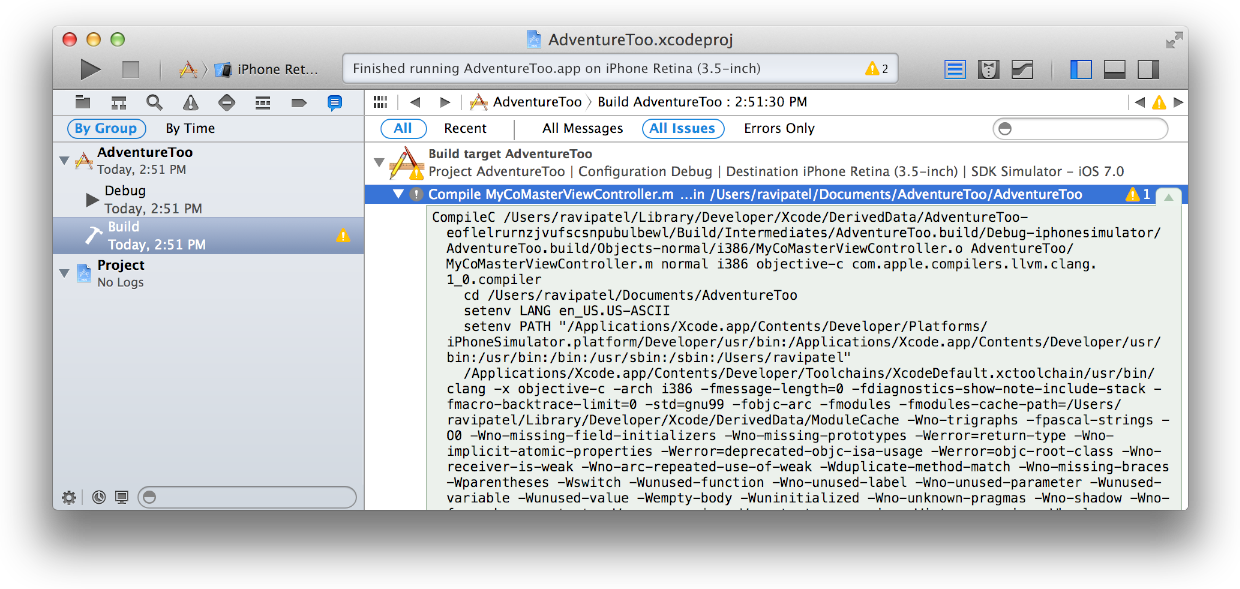
Просмотреть сообщение в копии, Щелчок опции сообщение в средстве просмотра журнала. Средство просмотра журнала открывает копию, прокручивает к сообщению и выделяет его в желтом.
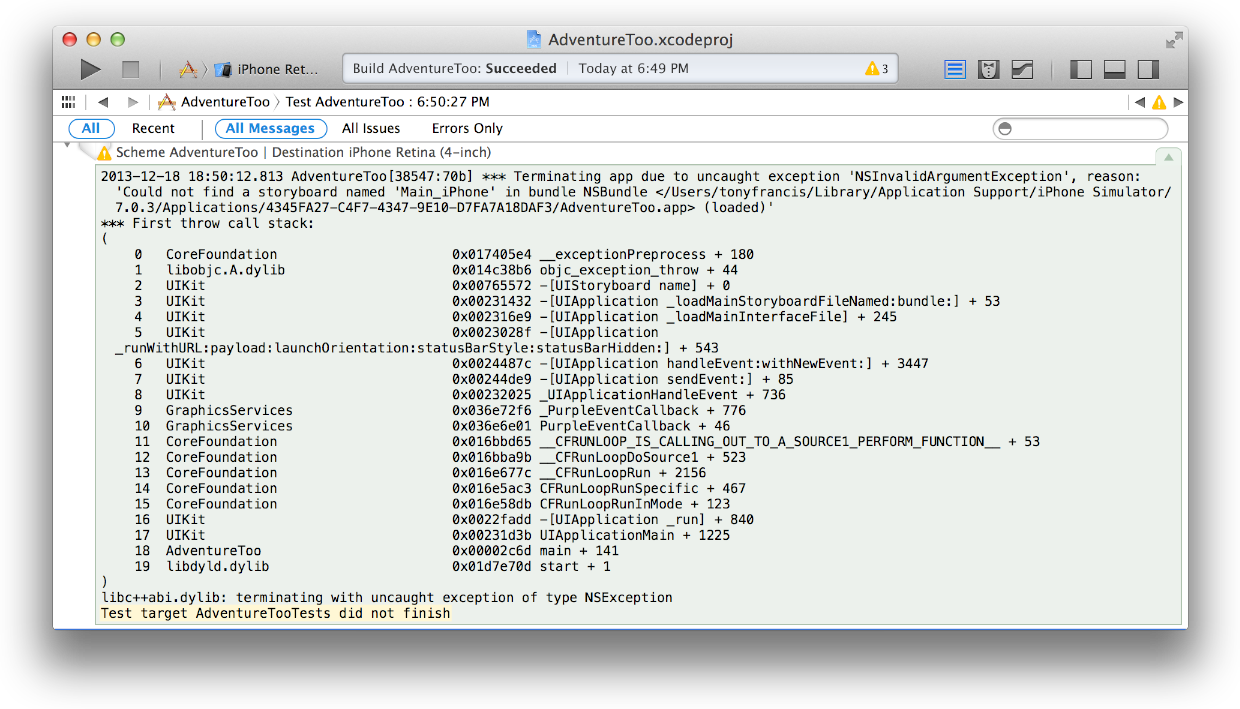
Для определения местоположения в средстве просмотра журнала, сообщение выделилось в его копии, Щелчок опции выделенное сообщение в копии. Средство просмотра журнала прокручивает к и выделяет сообщение синего цвета.
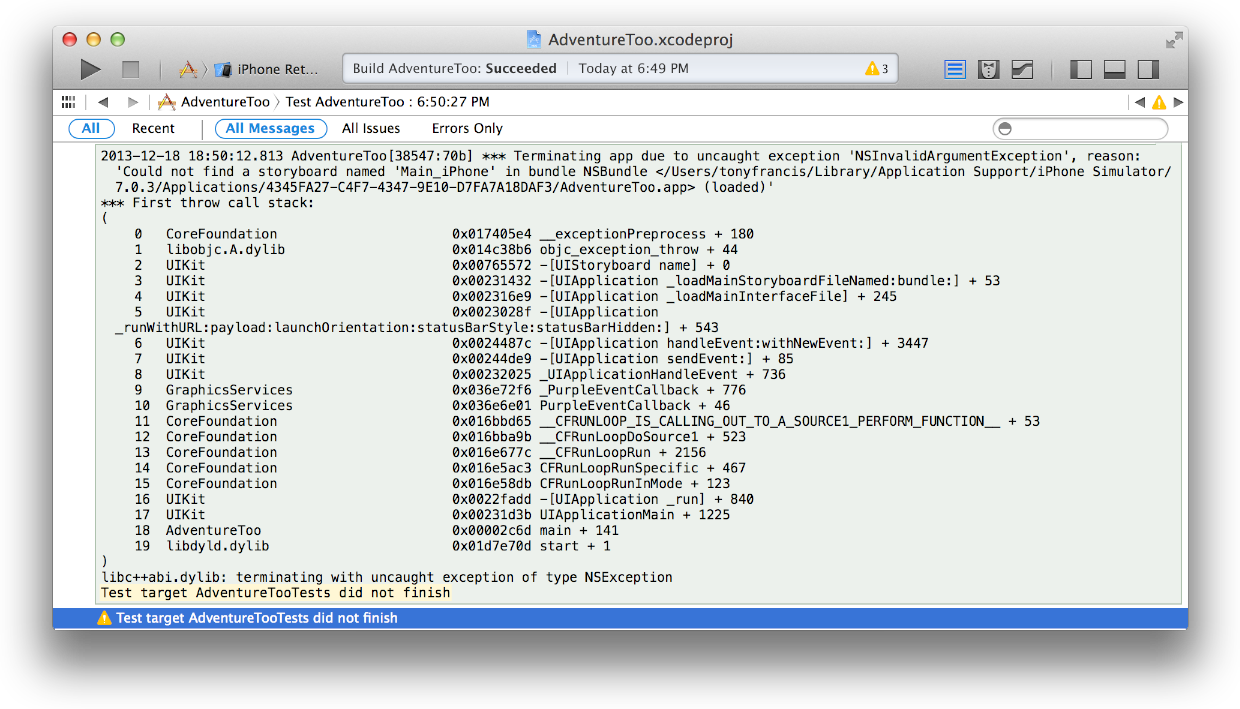
Скрыть или просмотреть все копии, Щелчок опции кнопка копии. Если копия открыта, как показано в снимке экрана выше, Щелчок опции, кнопка Transcript Close (
 ) скрывает все копии. Если копия закрывается, Щелчок опции, кнопка Transcript Open (
) скрывает все копии. Если копия закрывается, Щелчок опции, кнопка Transcript Open ( ) выводит на экран все копии.
) выводит на экран все копии.Для поиска копий всех операций выберите Find> Find (или нажмите Command-F), и введите срок в поле поиска, появляющееся наверху средства просмотра журнала. Навигатор журнала открывает копии и выделяет строки совпавшего текста. Используйте прямые и обратные кнопки направо от поля поиска для просмотра следующих и предыдущих соответствий. Щелкните по значку лупы в поле поиска для дополнительных параметров поиска. Нажмите Done для отклонения панели поиска.
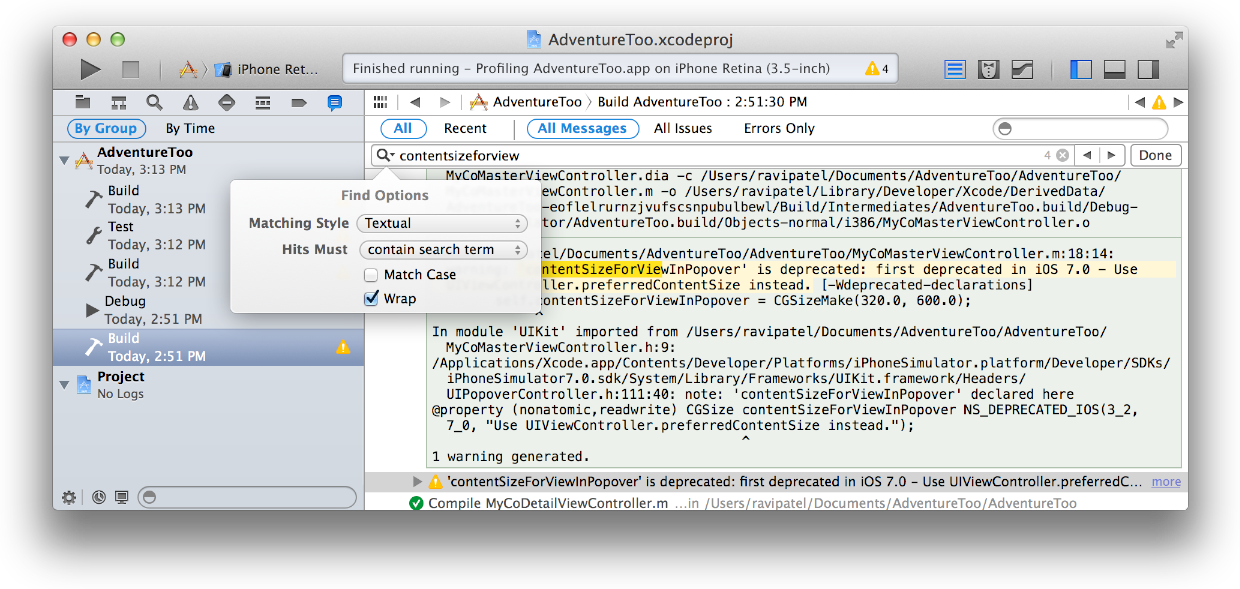
Чтобы показать или скрыть многократные копии одновременно и скопировать текст с копий, выберите команды из меню Editor.
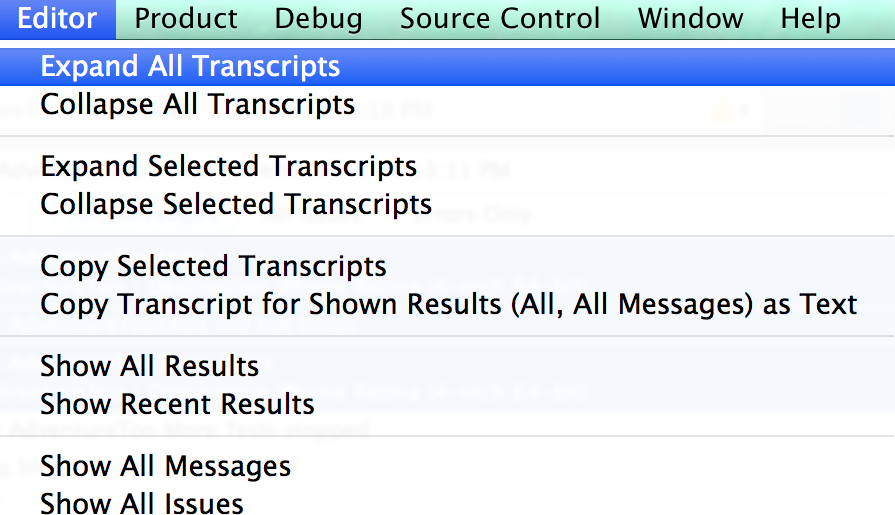
Открыть контекстное меню вместо этого вместо меню Editor, Щелчок управления любой текст в средстве просмотра журнала. Можно использовать контекстное меню, чтобы скопировать копию выбранного сообщения или всех сообщений, показанных в средстве просмотра, расшириться или разрушиться все копии и получить справку навигатора журнала.